మీరు ప్రో లాగా క్యాప్కట్లో సవరించాలనుకుంటే, కీఫ్రేమ్ల గురించి మీరు తెలుసుకోవలసిన ఒక విషయం. అవి ప్రతి యానిమేషన్లో ముఖ్యమైన భాగం. అవి మీ వీడియోలో నిర్దిష్ట ఫీచర్ యొక్క ప్రారంభ మరియు ముగింపు బిందువును చూపుతాయి మరియు సున్నితంగా పరివర్తనలను నిర్ధారిస్తాయి.

క్యాప్కట్లో కీఫ్రేమ్లను ఎలా జోడించాలో మరియు మీ వీడియోలను తదుపరి స్థాయికి ఎలా తీసుకెళ్లాలో ఈ కథనం వివరిస్తుంది.
క్యాప్కట్ యాప్లో కీఫ్రేమ్లను జోడిస్తోంది
మీరు Android మరియు iPhone పరికరాల కోసం CapCut యాప్లో కీఫ్రేమ్లను జోడించడం ద్వారా ఆశ్చర్యపరిచే వీడియోలను సృష్టించవచ్చు. ప్రక్రియ మొదట సంక్లిష్టంగా అనిపించినప్పటికీ, దీనికి నిజంగా నిపుణులైన ఎడిటింగ్ నైపుణ్యాలు అవసరం లేదు.
మీరు దేనికైనా కీఫ్రేమ్లను జోడించవచ్చు: వీడియో, టెక్స్ట్, స్టిక్కర్, ట్రాన్సిషన్, ఆడియో, ఓవర్లేడ్ వీడియో మొదలైనవి. మరియు CapCutలో మీరు కీఫ్రేమ్లను జోడించే అనేక ఎలిమెంట్లు ఉన్నందున, ఈ విభాగం మీకు మెరుగ్గా సహాయం చేయడానికి ఒక అంశంపై మాత్రమే దృష్టి పెడుతుంది. ఈ లక్షణాన్ని అర్థం చేసుకోండి.
మీ క్యాప్కట్ యాప్లోని స్టిక్కర్లకు కీఫ్రేమ్లను ఎలా జోడించాలో ఇక్కడ ఉంది:
- కొత్త ప్రాజెక్ట్ను ప్రారంభించడానికి ప్లస్ (+) చిహ్నాన్ని నొక్కండి.
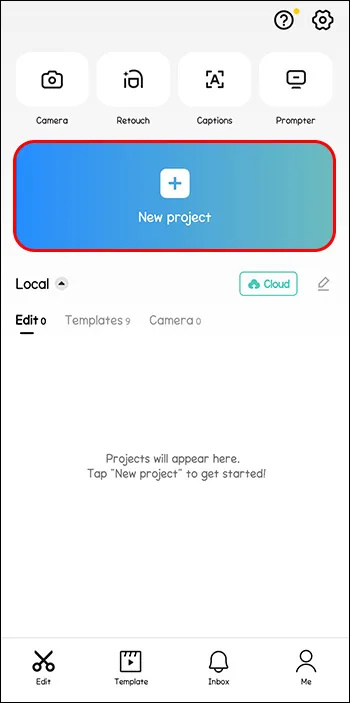
- మీ లైబ్రరీ నుండి వీడియోను ఎంచుకోండి లేదా అందుబాటులో ఉన్న క్యాప్కట్ స్టాక్ వీడియోలను ఉపయోగించండి మరియు 'జోడించు' నొక్కండి. బహుళ వీడియోలను జోడించడానికి, ఎగువ కుడి మూలలో ఉన్న ఖాళీ సర్కిల్పై క్లిక్ చేసి, మీ లైబ్రరీ నుండి మరిన్ని క్లిప్లను ఎంచుకోండి.
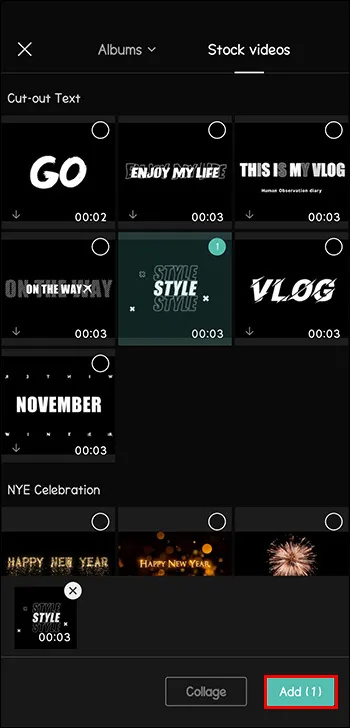
- దిగువన ఉన్న టూల్బార్ నుండి “స్టిక్కర్లు” ఎంచుకోండి మరియు స్టిక్కర్ లేదా బహుళ స్టిక్కర్లను ఎంచుకోండి.
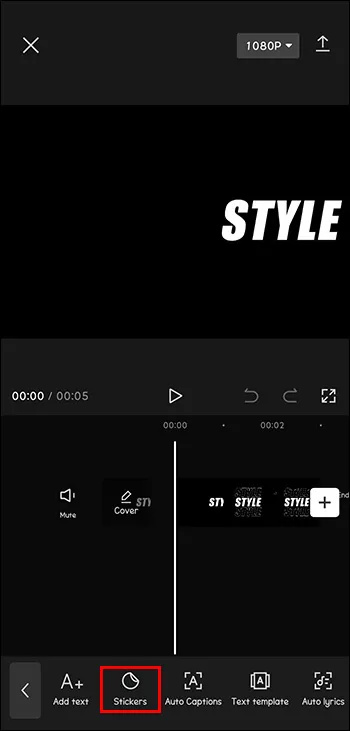
- తెలుపు చెక్మార్క్ను నొక్కండి. మీ స్టిక్కర్ని మీరు ముందుగా ఎక్కడ కనిపించాలనుకుంటున్నారో అక్కడ ఉంచండి. మీరు స్టిక్కర్ను తిప్పవచ్చు, స్టాటిక్ యానిమేషన్లను జోడించవచ్చు లేదా దాని కాలక్రమాన్ని పొడిగించడం లేదా తగ్గించడం ద్వారా దాని వ్యవధిని నిర్ణయించవచ్చు.
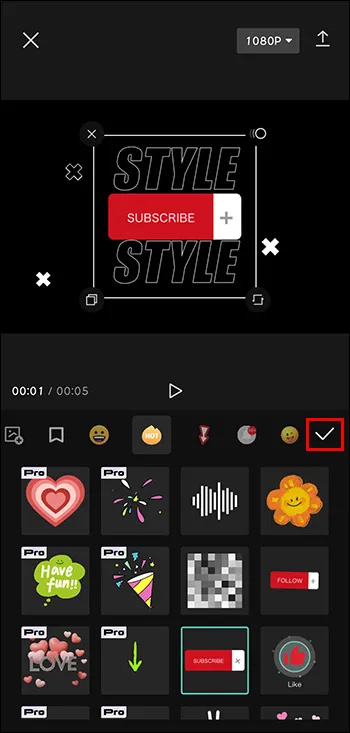
- ప్లే బటన్ పక్కన ప్లస్ ఉన్న రెండు చిన్న వజ్రాలపై నొక్కండి. టైమ్లైన్లోని ఎరుపు వజ్రం మీ మొదటి కీఫ్రేమ్ను సూచిస్తుంది.
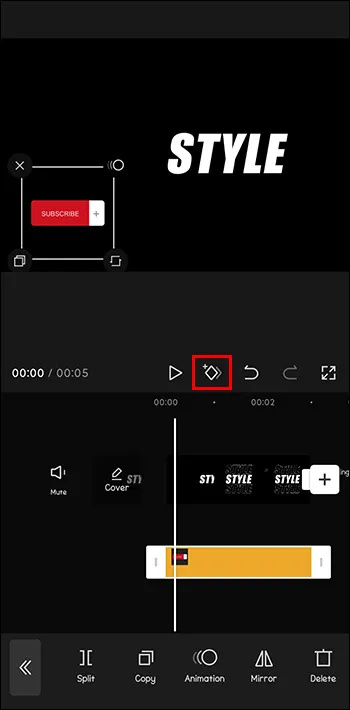
- మీ యానిమేషన్ తదుపరి ఎక్కడ ప్రారంభించాలనుకుంటున్నారో ప్లేహెడ్ బార్ను తరలించండి.
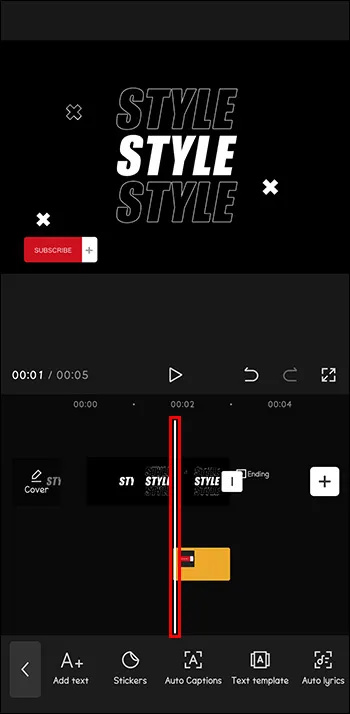
- మీ స్టిక్కర్ యొక్క కొత్త స్థానాన్ని సర్దుబాటు చేయండి మరియు ఇతర లక్షణాలను జోడించండి. మరో ఎర్రటి వజ్రం స్వయంచాలకంగా కనిపిస్తుంది.
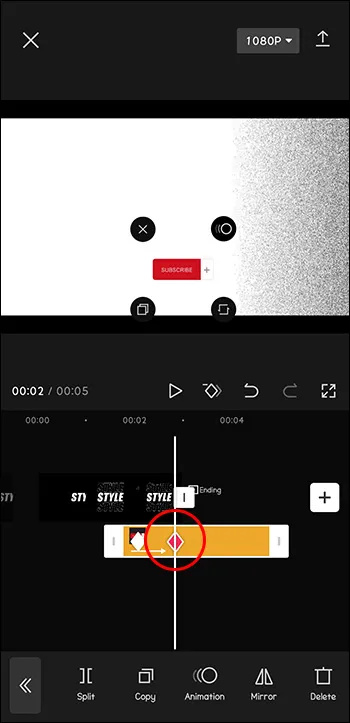
- మీరు ప్లేహెడ్ని క్రమంగా వీడియో చివరకి లాగినప్పుడు, స్టిక్కర్ను వీడియో డిస్ప్లేలో వివిధ స్థానాలకు తరలించండి.
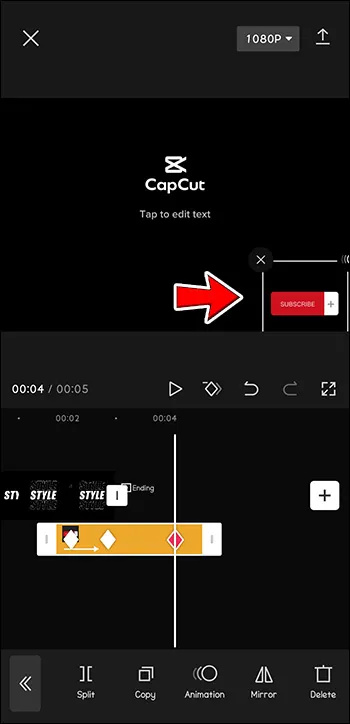
వీడియోను ఎగుమతి చేస్తోంది
మీరు కీఫ్రేమ్లను జోడించడం పూర్తి చేసిన తర్వాత, వీడియోను ఎగుమతి చేసే సమయం వచ్చింది.
- ఎగువ కుడి మూలలో ఉన్న బాణంపై క్లిక్ చేయండి.
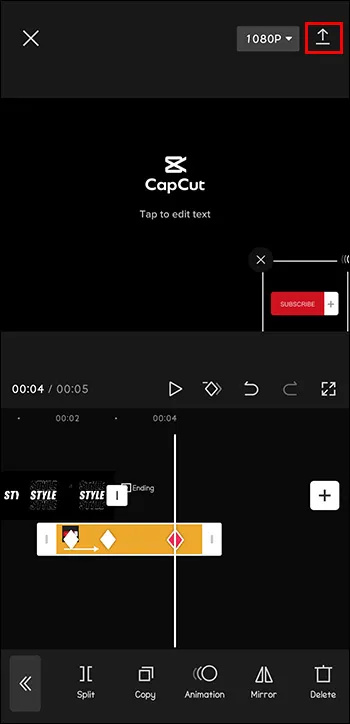
- ఎగువ కుడి మూలలో 'పూర్తయింది' నొక్కండి.
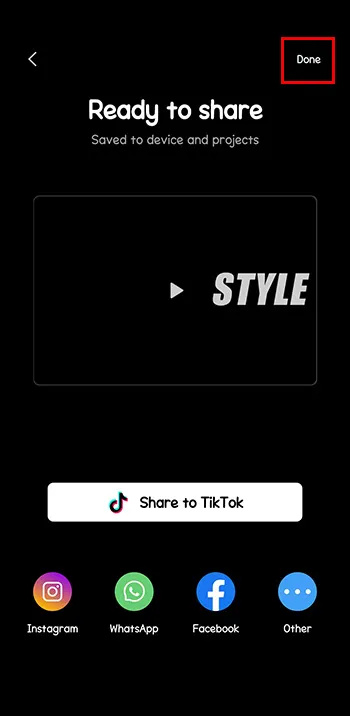
మీరు దీన్ని నేరుగా మీ సోషల్ మీడియా ఖాతాలకు ఎగుమతి చేయవచ్చు లేదా WhatsApp వంటి మెసేజింగ్ యాప్ల ద్వారా మీ స్నేహితులతో పంచుకోవచ్చు.
కీఫ్రేమ్లను తొలగిస్తోంది
నిర్దిష్ట కీఫ్రేమ్ను తీసివేయడానికి:
- ప్లే హెడ్ని మీ వీడియో టైమ్లైన్లో ఎరుపు వజ్రం ఉన్న స్థానానికి తిరిగి తరలించండి.
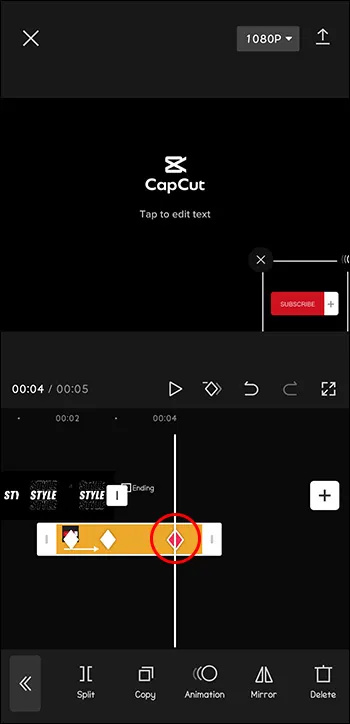
- ప్లే బటన్ పక్కన ఉన్న ఆ రెండు వజ్రాలపై మరోసారి క్లిక్ చేయండి.
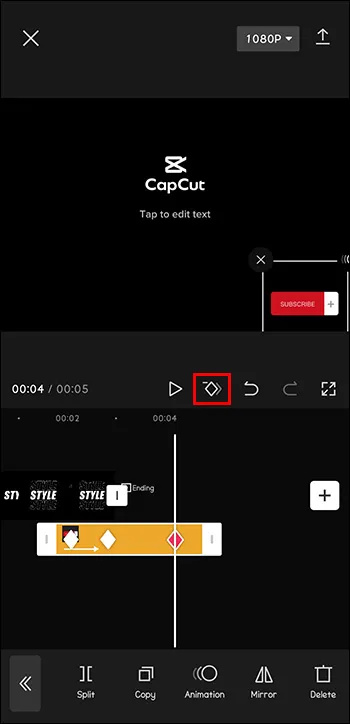
ప్లస్ గుర్తుగా ఉండేది ఇప్పుడు చిన్న మైనస్ గుర్తుగా ఉండాలి. వజ్రాలను నొక్కడం వలన అది మళ్లీ ప్లస్ గుర్తుగా మారుతుంది, అంటే కీఫ్రేమ్ తీసివేయబడింది.
క్యాప్కట్ PCలో కీఫ్రేమ్లను జోడించండి
మీరు మీ PCలో పని చేయాలనుకుంటే, CapCut Windows కోసం దాని యాప్ ద్వారా మీ వీడియోలకు కీఫ్రేమ్లను జోడించడానికి మిమ్మల్ని అనుమతిస్తుంది.
యాప్లో వలె, క్యాప్కట్ PC వెర్షన్లో మీరు కీఫ్రేమ్లను జోడించగల అనేక అంశాలు ఉన్నాయి. అందువల్ల, ఈ ఫీచర్ని కొత్త ఎడిటర్కి తక్కువ గందరగోళంగా చేయడానికి, ఈ విభాగం కీఫ్రేమ్లను జోడించడం ద్వారా వీడియో అస్పష్టతను మార్చడంపై దృష్టి పెడుతుంది. యాప్ యొక్క డిఫాల్ట్ “సాధారణ” మోడ్ వీడియో యొక్క అపారదర్శకతను మాత్రమే మారుస్తుంది. మీరు డ్రాప్-డౌన్ మెనులో ఇతర బ్లెండ్ మోడ్లను యాక్సెస్ చేయవచ్చు, మీ వీడియోను ప్రకాశవంతంగా, ముదురుగా, మృదువుగా మరియు మరెన్నో చేస్తుంది.
Minecraft లో చెరసాలని ఎలా కనుగొనాలి
మీ క్యాప్కట్ యాప్ PC వెర్షన్లో కీఫ్రేమ్లను ఎలా జోడించాలో ఇక్కడ ఉంది:
మొదలు అవుతున్న
- 'కొత్త ప్రాజెక్ట్' పై క్లిక్ చేయండి.
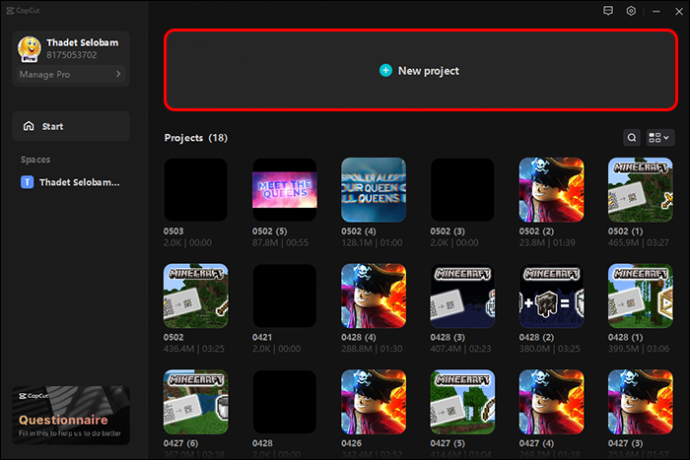
- మీ స్క్రీన్ ఎడమ వైపున 'దిగుమతి' ఎంచుకోండి లేదా క్యాప్కట్ లైబ్రరీ నుండి వీడియోలను జోడించండి.
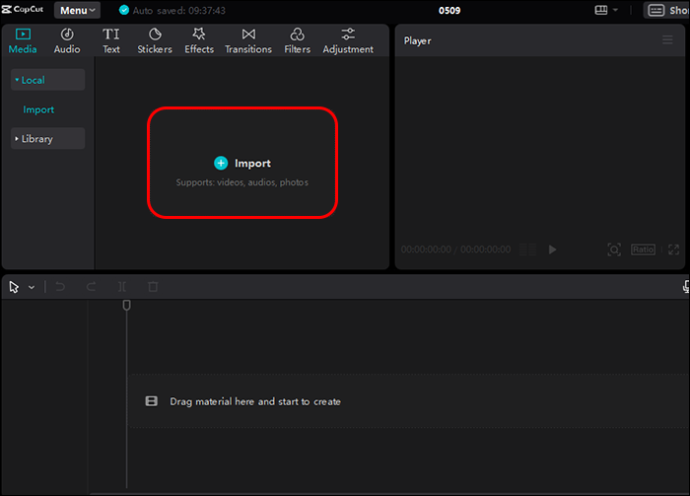
- మీ ఎడిటింగ్ స్పేస్కి జోడించడానికి దిగువ కుడి మూలలో ఉన్న చిన్న బ్లూ ప్లస్ (+)ని నొక్కండి లేదా టైమ్లైన్కి లాగండి.
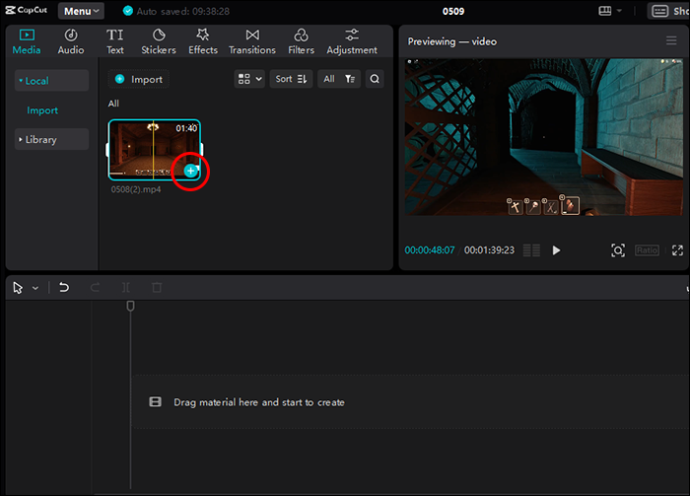
- కుడి వైపున ఉన్న మెనుని యాక్సెస్ చేయడానికి వీడియో టైమ్లైన్పై క్లిక్ చేయండి.
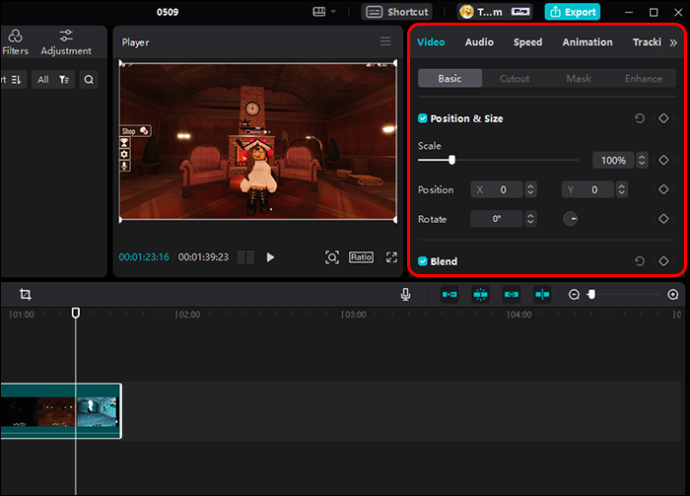
- 'బేసిక్' ట్యాబ్కి వెళ్లి, మోడ్ను ఎంచుకోవడానికి 'బ్లెండ్' విభాగాన్ని యాక్సెస్ చేయండి.
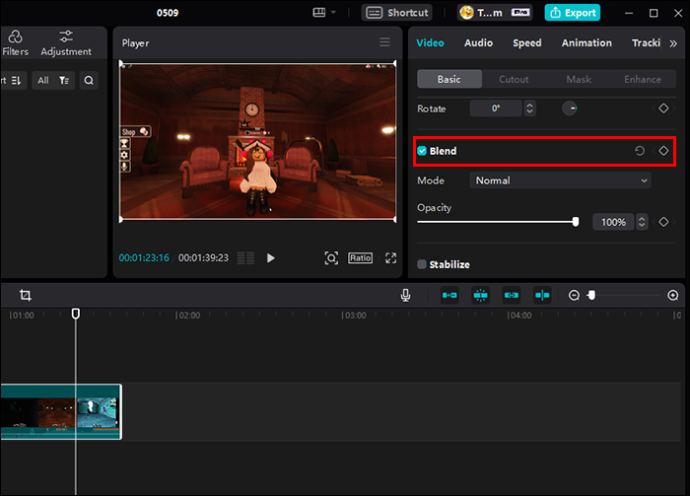
కీఫ్రేమ్లను సృష్టిస్తోంది
- ప్రారంభ అస్పష్టతను సర్దుబాటు చేయండి మరియు మీరు యానిమేషన్ ప్రారంభించాలనుకుంటున్న ప్లేహెడ్ను ఉంచండి.
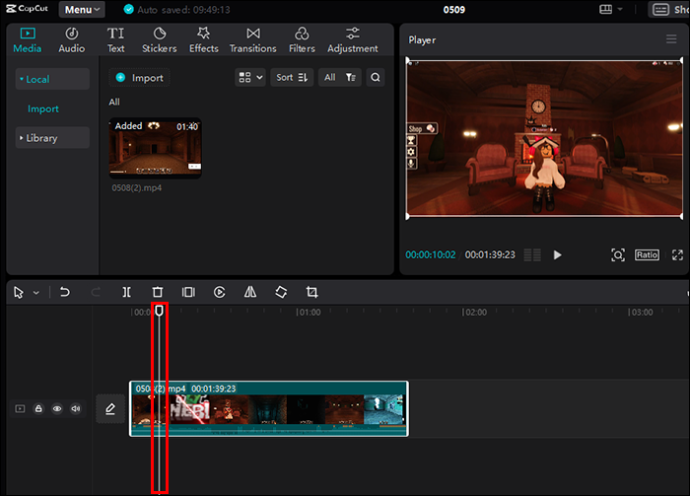
- వజ్రాన్ని సూచించే చిహ్నంపై నొక్కండి. ఇది నీలం రంగులోకి మారుతుంది మరియు మీ మొదటి కీఫ్రేమ్ను గుర్తు చేస్తుంది. మొదటి కీఫ్రేమ్ను సూచించడానికి మీ టైమ్లైన్లో తెల్లటి వజ్రం కూడా కనిపిస్తుంది.
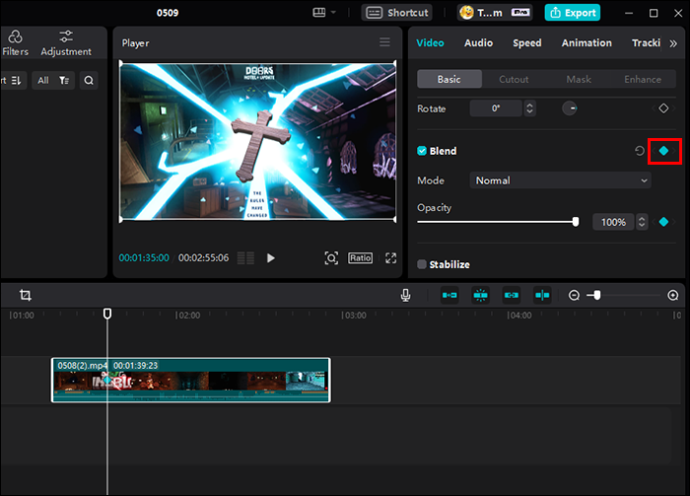
- మీరు క్రింది యానిమేషన్ ప్రారంభించాలనుకుంటున్న చోట ప్లేహెడ్ను ఉంచండి.
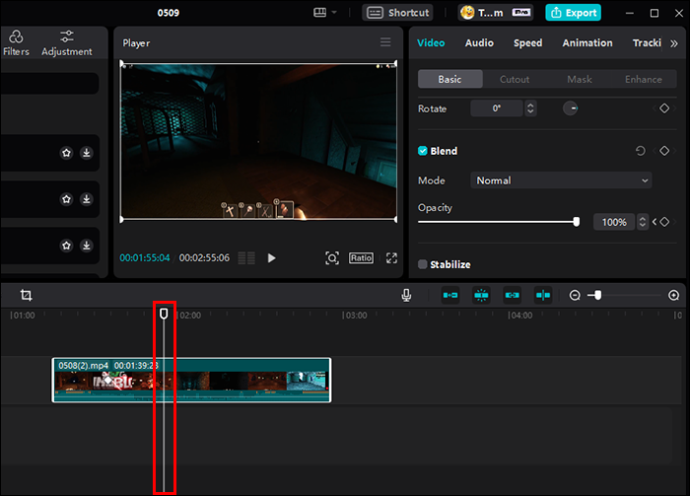
- సైడ్ మెనులో అస్పష్టతను సర్దుబాటు చేయండి. వజ్రం స్వయంచాలకంగా మళ్లీ నీలం రంగులోకి మారుతుంది.
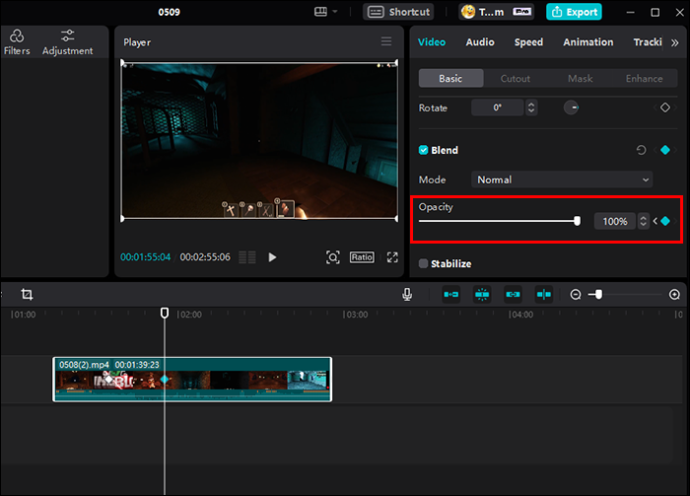
- మీరు వీడియో ముగింపుకు చేరుకునే వరకు మీ ప్రాధాన్యతలకు సరిపోయేలా ప్లే హెడ్ స్థానాన్ని మార్చండి మరియు అస్పష్టతను పరస్పరం మార్చుకోండి.
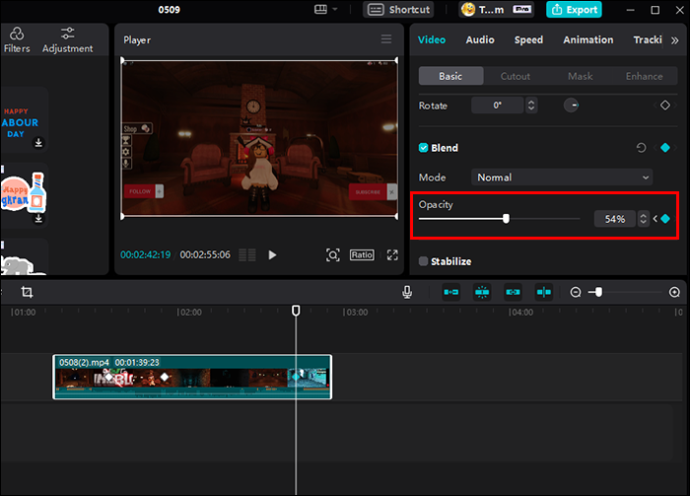
వీడియోను ఎగుమతి చేస్తోంది
- మీరు మీ కొత్త వీడియో కోసం కావలసిన రూపాన్ని చేరుకున్నప్పుడు 'ఎగుమతి' బటన్ను నొక్కండి.
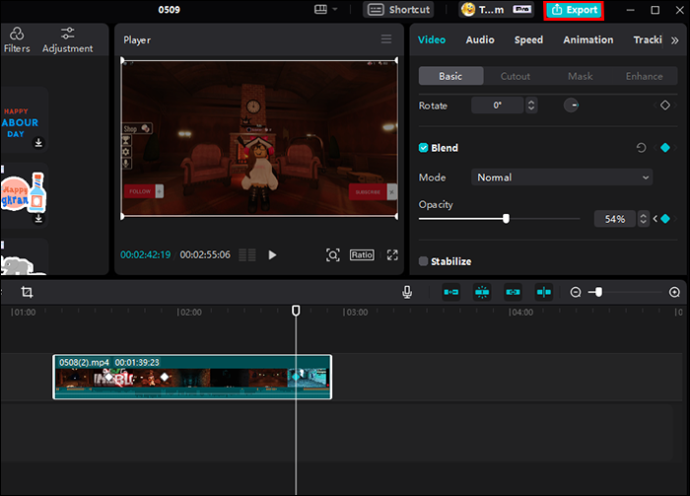
- మీ కొత్త సవరణను మీ స్థానిక ఫైల్లలో సేవ్ చేయడానికి ముందు, మీరు వీడియో రిజల్యూషన్, బిట్ రేట్, కోడెక్, ఫార్మాట్ మరియు ఫ్రేమ్ రేట్ను సర్దుబాటు చేయవచ్చు.
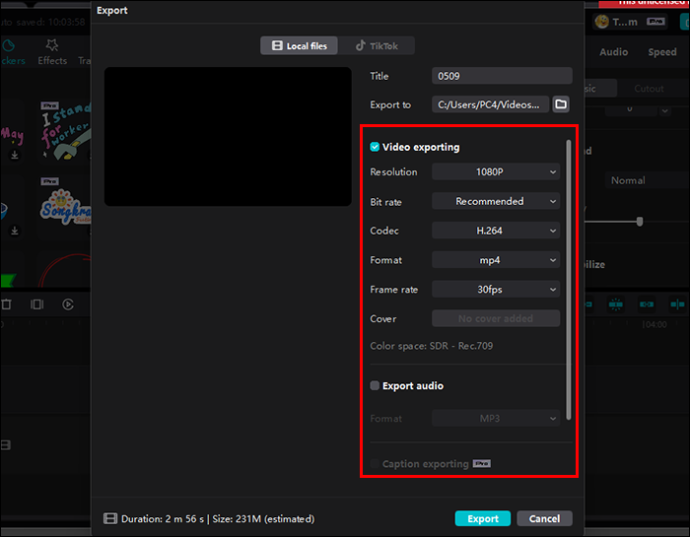
- చర్యను నిర్ధారించడానికి మళ్లీ 'ఎగుమతి' క్లిక్ చేయండి.
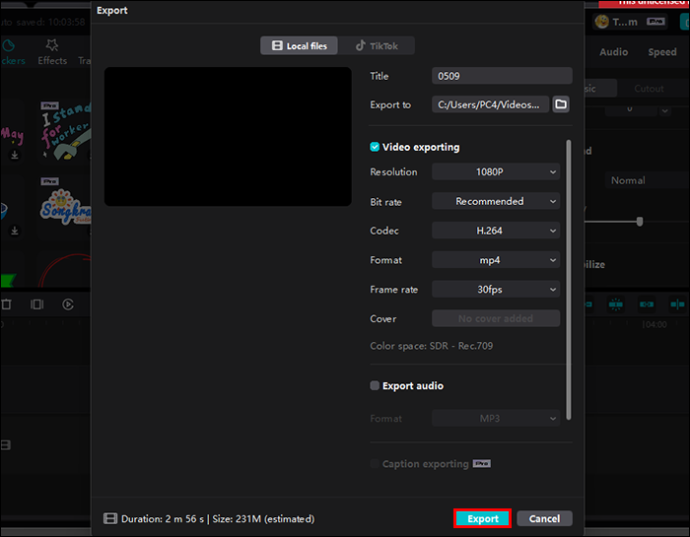
వారి TikTok ఖాతాలకు కొత్త వీడియోలను భాగస్వామ్యం చేయడానికి వేచి ఉండలేని వారు పాప్-అప్ ఎగువన ఉన్న 'TikTok' ట్యాబ్కు మారి, ఆపై 'ఎగుమతి' క్లిక్ చేయడం ద్వారా వెంటనే దీన్ని చేయవచ్చు.
కీఫ్రేమ్లను తొలగిస్తోంది
కీఫ్రేమ్లను తీసివేయడం అనేది క్యాప్కట్ యాప్లో మాదిరిగానే ఉంటుంది. మీరు ప్లేహెడ్ను టైమ్లైన్లోని నిర్దిష్ట డైమండ్కి ఉంచి, సైడ్ మెనూలో బ్లూ డైమండ్పై క్లిక్ చేయాలి. అన్ని కీఫ్రేమ్లను ఒకేసారి ప్రారంభించడానికి మరియు తీసివేయడానికి, మీరు ఉపయోగించిన ఫీచర్ పక్కన ఉన్న వృత్తాకార బాణంపై క్లిక్ చేయవచ్చు.
అదనపు FAQలు
మీరు క్యాప్కట్ ఆన్లైన్ ఎడిటర్లో కీఫ్రేమ్లను జోడించగలరా?
దురదృష్టవశాత్తూ, ప్రస్తుతం కీఫ్రేమ్లను జోడించడానికి క్యాప్కట్ ఆన్లైన్ ఎడిటర్ మిమ్మల్ని అనుమతించడం లేదు.
మీరు ఒకే వీడియోకు బహుళ కీఫ్రేమ్లను జోడించగలరా?
ఫైర్స్టిక్పై ఇన్స్టాలేషన్ తర్వాత డిఫాల్ట్ కోడి చూపిస్తే బిల్డ్ను ఎలా పరిష్కరించాలి
క్యాప్కట్లో, మీకు కావలసినన్ని కీఫ్రేమ్లను జోడించవచ్చు. మీరు ఏకకాలంలో ప్రధాన వీడియోకి కీఫ్రేమ్లు, వీడియోపై స్టిక్కర్, ఆడియో మొదలైనవాటిని జోడించవచ్చు. అయితే, మీరు ఒకే సమయంలో అన్ని టైమ్లైన్లకు కీఫ్రేమ్లను జోడించలేరు. మీరు ప్రతి టైమ్లైన్ను సవరించాలి మరియు కీఫ్రేమ్లను విడిగా జోడించాలి.
Windows కోసం CapCut ఉచితం?
Windows కోసం క్యాప్కట్ ఉచిత మరియు చెల్లింపు వెర్షన్లలో అందుబాటులో ఉంది. కీఫ్రేమ్ యానిమేషన్ మరియు అనేక ఇతర క్యాప్కట్ ఫీచర్లు మీ వీడియోలను భాగస్వామ్యానికి తగినవిగా మార్చగలవు. ఉచిత వెర్షన్లో అందుబాటులో ఉన్నాయి. దీనికి విరుద్ధంగా, వాటర్మార్క్ తొలగింపు వంటి అదనపు ఫీచర్లు ప్రో వెర్షన్కి అప్గ్రేడ్ కావాలి.
కనీస ప్రయత్నంతో వృత్తిపరమైన వీడియోలు
దాని వినియోగదారు-స్నేహపూర్వక, సులభంగా ఉపయోగించగల ఇంటర్ఫేస్ మరియు అనేక అద్భుతమైన ఫీచర్లతో, ఆన్లైన్లో త్వరగా భాగస్వామ్యం చేయడానికి అద్భుతమైన మరియు ప్రొఫెషనల్గా కనిపించే వీడియోలను రూపొందించడానికి క్యాప్కట్ మీ గో-టు వీడియో ఎడిటర్గా మారవచ్చు.
మీరు ఇప్పటికే క్యాప్కట్లో మీ వీడియోలకు కీఫ్రేమ్లను జోడించడానికి ప్రయత్నించారా? దిగువ వ్యాఖ్యల విభాగంలో మీ అనుభవం గురించి మాకు తెలియజేయండి.








